Windows 11现在引入了类似于Windows 10中Cortana的免提语音功能,用户可以通过简单的语音命令与Copilot进行交互。通过“Hey, Copilot”唤醒词,你可以轻松调用AI助手并以自然语言提问或下达指令。然而,此功能默认是关闭的,需要手动启用。本文将详细介绍如何管理这一功能,并提供一些使用建议和注意事项。
什么是“Hey, Copilot”?
“Hey, Copilot”是一项免提语音命令功能,允许用户通过语音唤醒Copilot聊天机器人,无需手动点击即可开始对话。启用后,系统会在计算机解锁时始终监听唤醒词。当识别到“Hey, Copilot”时,Copilot会立即激活并与你互动。
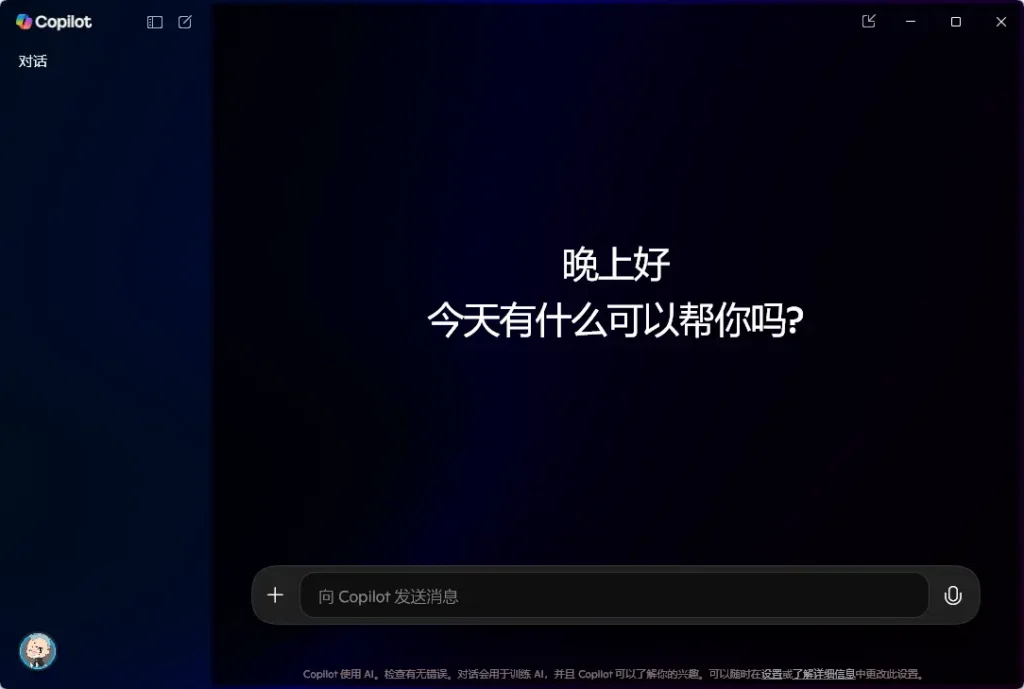
需要注意的是,所有语音交互都会在云端处理。微软表示,在未检测到唤醒词的情况下,设备仅在本地监听,不会上传任何数据至云端。这为用户提供了更高的隐私保障,但同时也需要互联网连接才能正常工作。
在Windows 11上启用“Hey, Copilot”
如果你想通过语音快速调用Copilot,可以按照以下步骤启用“Hey, Copilot”功能:
- 打开 Copilot 应用程序。
- 点击左上角的 打开侧边栏 按钮(通常是三条横线的图标)。
- 在侧边栏中,点击左下角的 个人资料 图标。
- 选择 设置 选项。
- 找到“监听‘Hey, Copilot’”开关,并将其 开启。
完成这些步骤后,“Hey, Copilot”功能即被启用。你可以尝试说出“Hey, Copilot”来测试是否成功激活。例如,试着问:“Hey, Copilot,今天的天气如何?”如果一切正常,Copilot的浮动语音界面将出现在屏幕上,并显示响应内容。
此外,当你结束对话时,可以通过点击界面上的 “X” 按钮或保持几秒钟静默来关闭对话。此时,你会听到一个挂断提示音或语音确认。
在Windows 11上禁用“Hey, Copilot”
如果你不想让Copilot持续监听,或者觉得该功能对你来说并不必要,可以随时禁用它。以下是具体步骤:
- 打开 Copilot 应用程序。
- 点击左上角的 打开侧边栏 按钮。
- 在侧边栏中,点击左下角的 个人资料 图标。
- 选择 设置 选项。
- 找到“监听‘Hey, Copilot’”开关,并将其 关闭。
完成这些步骤后,“Hey, Copilot”功能将被禁用,Copilot不再响应语音命令。
补充说明
- 隐私注意事项
启用“Hey, Copilot”后,Copilot会持续监听唤醒词。微软强调,除非检测到“Hey, Copilot”,否则音频数据不会上传到云端,仅在本地进行处理。尽管如此,用户仍需确保自己的设备安全,并了解语音交互依赖于互联网连接。 - 语言限制
目前,“Hey, Copilot”功能仅支持英语,并且仅在Windows显示语言设置为英语的设备上可用。未来可能会扩展到更多语言和地区。 - 逐步推出
此功能从Copilot版本 1.25051.10.0 开始提供,但微软正在逐步向用户推送更新。如果你暂时找不到相关选项,请耐心等待一段时间。 - 自动结束对话
如果Copilot在几秒钟内未检测到语音输入,语音界面将自动关闭,并伴随挂断提示音或语音确认。








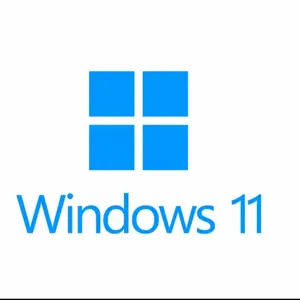
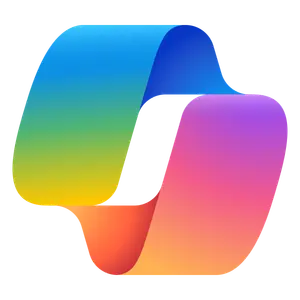

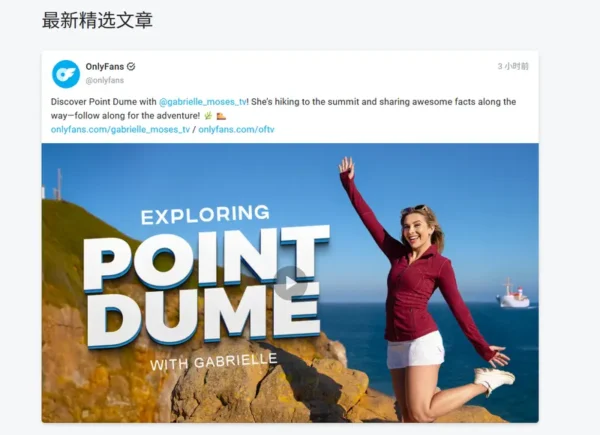
评论